Ecco un metodo per condividere le playlist di Apple Music con altri
Usare l'applicazione Apple Music è sicuramente un buon modo per ammazzare un po' di tempo mentre sei annoiato a casa mentre sei in viaggio per andare al lavoro, mentre vai in palestra o mentre sei seduto sul divano e bevi un po' di tè.
Un aspetto positivo dell'abbonamento a Apple Music è la possibilità di usufruire di una serie di vantaggi, inclusa la possibilità di condividere playlist di Apple Music con gli amici o con chiunque tu voglia.
Se sei stato interessato a questo argomento alla ricerca di guide per condividere le playlist di Apple Music, sei fortunato a trovare questo post poiché è di questo che discuteremo qui. Passando alla prima parte, avrai una panoramica di Apple Music e dell'argomento "condividi playlist di Apple Music".
La seconda parte ti fornirà le procedure che stai cercando: come condividere le playlist di Apple Music sul tuo dispositivo iOS o sul tuo computer.
Infine, mentre vai alla terza parte, scoprirai che il download di brani e playlist di Apple Music è effettivamente possibile purché utilizzi un'applicazione software affidabile. Abbiamo molte informazioni preparate per te in questo articolo, quindi cos'altro stai aspettando? Vai avanti e scorri verso il basso per iniziare a leggere!
Contenuto dell'articolo Parte 1. Puoi condividere playlist di Apple Music con gli amici?Parte 2. Come faccio a condividere le playlist di Apple Music con gli amici?Parte 3. Scarica Apple Music e condividi le playlist di Apple Music con gli amiciParte 4. Sommario
Parte 1. Puoi condividere playlist di Apple Music con gli amici?
Apple Music è considerata da molti come una delle migliori app in cui puoi goderti milioni di brani di generi, artisti e altro ancora diversi. Puoi godere di molti vantaggi fintanto che hai un abbonamento attivo. Inoltre, se è la prima volta che lo usi, puoi prima provare se questa app è adatta a te, puoi goderti un periodo di prova gratuito!
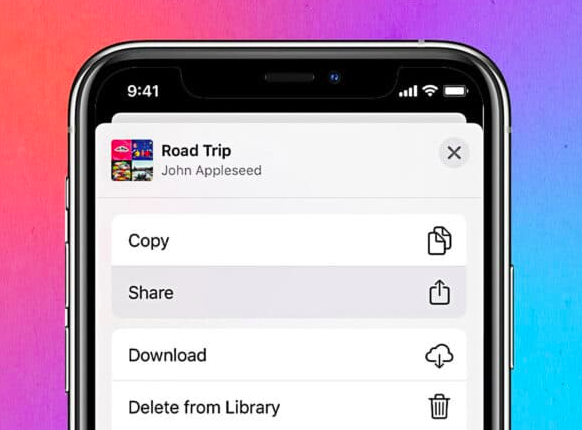
Lo stesso con altre piattaforme di streaming musicale, ha diversi piani di abbonamento offerti ai suoi utenti. Sotto Apple Music, puoi effettivamente goderti un piano individuale, un piano famigliare, o anche uno sconto nel piano dello studente se è dimostrato che sei idoneo. Sappiamo che sei molto interessato ed entusiasta di sapere come condividere le playlist di Apple Music che è in qualche modo correlata all'avere una playlist collaborativa in Apple Music. Non preoccuparti, abbiamo la procedura nella seconda parte come promesso, quindi salta alla parte successiva!
Parte 2. Come faccio a condividere le playlist di Apple Music con gli amici?
In realtà è molto facile condividere le playlist di Apple Music con i tuoi amici. Puoi farlo sul tuo dispositivo iOS e anche sul tuo personal computer. Discuteremo la procedura passo passo per entrambi in questa sezione iniziando con l'uso del tuo dispositivo iOS.
# 1. Condividi playlist sul tuo dispositivo iOS
Naturalmente, alcuni di noi amano lo streaming di brani di Apple Music sui nostri dispositivi iOS. Sicuramente ti starai anche chiedendo come condividere Apple Music con gli amici su qualsiasi dispositivo iOS che hai. Ecco i passaggi che devi seguire per eseguire correttamente la condivisione.
Passo 1. Ovviamente, devi aprire la tua applicazione Apple Music.
Passo 2. Nella sezione "Libreria", ci sono molti altri menu. Basta toccare "Playlist".
Passaggio 3. Qui vedrai tutte le tue playlist visualizzate. Scorri finché non vedi le playlist che desideri condividere con i tuoi amici. Spuntalo.
Passaggio 4. Vedrai un'icona "tre punti" nell'area superiore della playlist scelta. Questo ti consentirà di aprire un menu a comparsa.
Passaggio #5. Dalla nuova finestra che vedrai sul tuo dispositivo iOS, ci saranno delle opzioni. Cerca l'opzione "Condividi playlist".
Passaggio #6. Così facendo, di nuovo, verrà visualizzata una nuova pagina. Il tuo schermo ti mostrerà le piattaforme disponibili in cui puoi condividere la playlist che hai appena scelto. Puoi effettivamente condividere le playlist di Apple Music con un contatto sul tuo telefono, tramite AirDrop o anche inviandolo tramite e-mail o tramite i tuoi account di social media. Oltre a queste, ci sono più opzioni di quelle che puoi utilizzare.
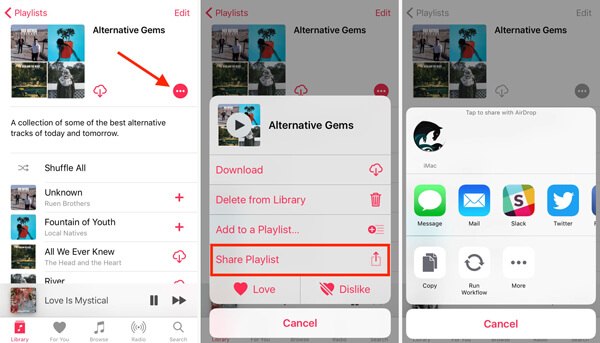
Devi solo scorrere verso sinistra o verso destra per vederli tutti. Ora puoi toccare l'opzione "Copia" per copiare il collegamento. Incolla / condividili ovunque o con chiunque utilizzi i metodi disponibili o menzionati. Ora che sappiamo come condividere le playlist di Apple Music tramite un dispositivo iOS, ora puoi leggere maggiori dettagli su come la condivisione sarebbe possibile utilizzando il tuo personal computer.
# 2. Condividi playlist sul tuo computer
Sappiamo che sei interessato anche a scoprire come condividere le playlist di Apple Music nel caso in cui utilizzi un personal computer. Certo, ti abbiamo coperto! Abbiamo anche la procedura qui che puoi seguire.
Passo 1. Sul tuo PC Mac, apri Apple Music o l'app iTunes.
Passo 2. Vedrai il menu "Libreria". Basta toccarlo.
Passaggio 3. Nel riquadro sinistro sono visualizzate le opzioni. Sotto le "Playlist musicali", apri una playlist che desideri condividere con chiunque o con i tuoi amici.
Passaggio 4. Sulla playlist che hai appena aperto, c'è un'icona a "tre punti". Cliccaci sopra e vedrai molte scelte disponibili per te. Tocca il pulsante "Condividi" e vedrai le piattaforme disponibili che puoi utilizzare. Basta fare clic su uno che si desidera utilizzare.
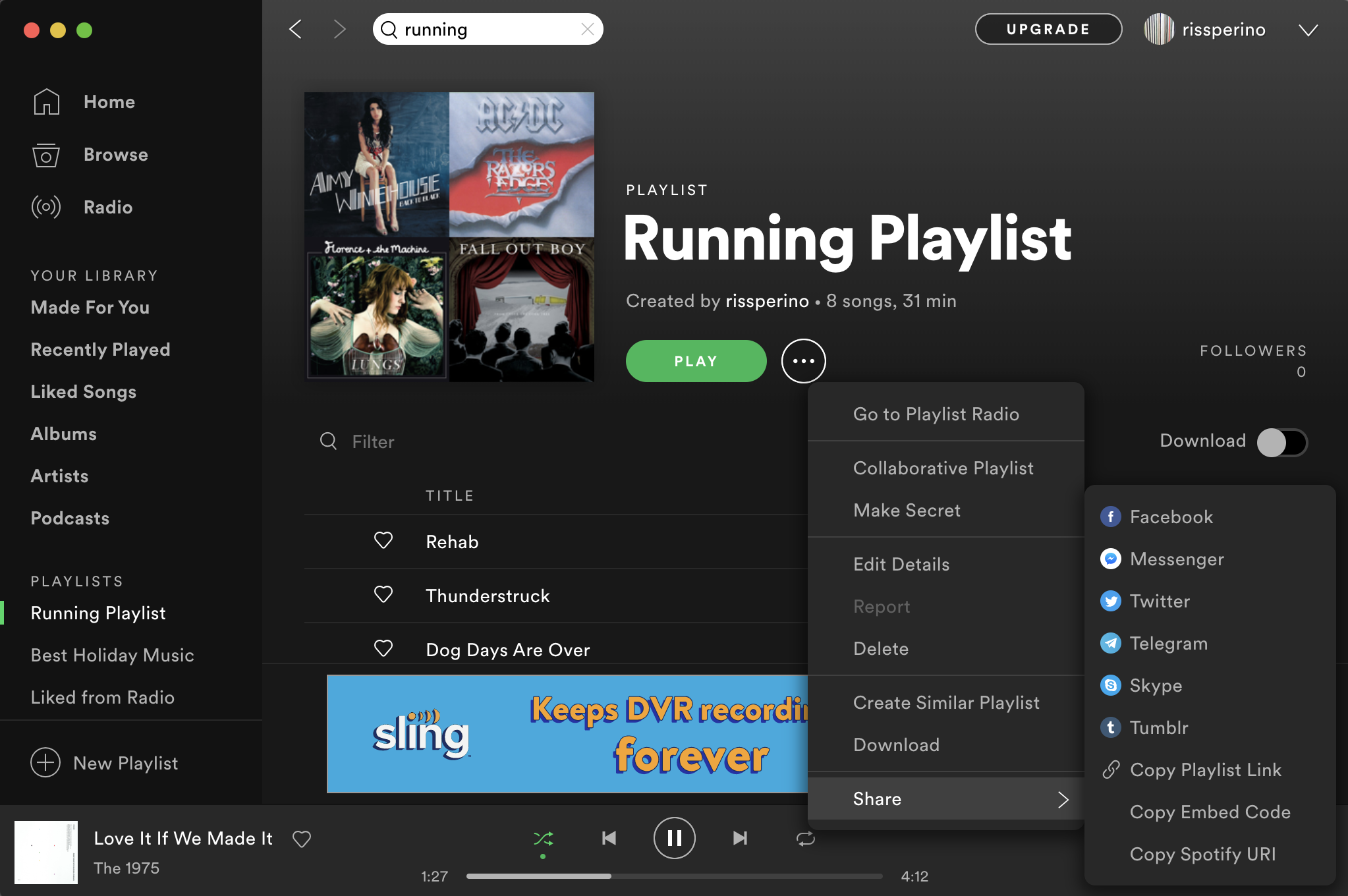
Ancora una volta, devi ricordare che puoi condividere le playlist di Apple Music solo con gli amici o con chiunque ti piaccia se hai un profilo Apple Music. È davvero bello sapere che è molto facile condividere le playlist di Apple Music sia che tu stia utilizzando un dispositivo pratico o un personal computer. Ma cosa succede se hai riscontrato un problema? - "Perché non posso condividere la mia playlist su Apple Music?"
Fortunatamente, c'è anche un modo per conservare e scaricare i brani che ami e condividerli con il tuo amico offline o tramite qualsiasi unità esterna. Tuttavia, questo non può essere fatto direttamente poiché ci sono alcune restrizioni che incontrerai poiché inizialmente i brani di Apple Music sono soggetti alla politica di protezione FairPlay di Apple. Ma è risolvibile! Mentre salti e imparerai il contenuto della terza sezione, imparerai come risolvere il caso e condividere semplicemente le playlist di Apple Music con facilità e in modo offline!
Parte 3. Scarica Apple Music e condividi le playlist di Apple Music con gli amici
Invece di provare a condividere le playlist di Apple Music e riscontrare continuamente errori lungo il percorso, perché ora le tracce di Apple Music sono state scaricate?
Attraverso app come questa TunesFun Apple Music Converter, puoi effettivamente conservare i brani di Apple Music e quindi condividere le playlist di Apple Music con la famiglia o gli amici. Questa app ha la capacità di rimuovi la crittografia DRM dei brani di Apple Music consentendo lo streaming su qualsiasi dispositivo e il trasferimento o lo spostamento di brani. Supporta anche la conversione dal formato corrente a un altro formato di output supporta.
Inoltre, consente anche ai suoi utenti di personalizzare alcune impostazioni TunesFun Apple Music Converter come previsto. Funziona troppo velocemente, garantendo l'assenza di perdita di qualità e mantenendo i tag ID e le informazioni sui metadati delle canzoni. La cosa più allettante è che puoi usarlo facilmente con la sua interfaccia utente molto semplice! Ecco una procedura su come scaricare qualsiasi brano di Apple Music che ti piace.
Passo 1. Assicurati di installare il TunesFun Apple Music Converter sul tuo computer dopo aver completato tutti i requisiti di installazione. Una volta installato, avvialo per iniziare a visualizzare in anteprima i brani di Apple Music che desideri scaricare.
Passo 2. Imposta un formato di output previsto e personalizza le impostazioni di output come desideri. Si consiglia inoltre di inserire un percorso di output per visualizzare facilmente i file convertiti dopo il processo di trasformazione.

Passaggio 3. Tocca il pulsante "Converti" e il TunesFun Apple Music Converter avvierà immediatamente il processo di conversione. Inoltre, il processo di rimozione del DRM avverrà contemporaneamente.

As TunesFun Apple Music Converter funziona a una velocità molto elevata, ti aspetterai che i brani di Apple Music convertiti siano immediatamente disponibili. Ora puoi condividerli con chiunque anche se non ha un abbonamento Apple Music attivo o non è un utente di Apple Music.
Parte 4. Sommario
È semplicemente facile condividere le playlist di Apple Music con la famiglia o gli amici, giusto? Finché tu e i tuoi amici avete un abbonamento Apple Music attivo, sarebbe possibile lo streaming e l'ascolto di quelle playlist condivise. Ma, se vuoi evitare qualsiasi altra limitazione o possibile errore, allora scarica e salva sul tuo PC le playlist che ti piacciono attraverso l'aiuto di app come TunesFun Convertitore di musica Apple.
Lascia un commento